'>
যদি আপনার কর্সের এইচএস 70 মাইক উইন্ডোতে কাজ করা বন্ধ করে দেয় তবে চিন্তা করবেন না। সমস্যাটি সমাধান করতে আপনি নীচের একটি সমাধান ব্যবহার করতে পারেন।
চেষ্টা করার জন্য স্থির
সেখানে আপনার জন্য কর্সার এইচএস 70 মাইকে কাজ করছে না তা ঠিক করার জন্য চারটি স্থিরতা । আপনি তাদের সব চেষ্টা করতে হবে না; আপনার তালিকার নিচের দিকে কাজ করুন যতক্ষণ না আপনি তার জন্য কাজ করে down
1: আপনার মাইক্রোফোনে অ্যাক্সেসের অনুমতি দিন
2: আপনার মাইক্রোফোন ডিভাইস সেটিংস পরীক্ষা করুন
3: আপনার অডিও ড্রাইভার আপডেট করুন
4: হার্ডওয়্যার সমস্যা সমাধানের
1 ঠিক করুন: আপনার মাইক্রোফোনে অ্যাক্সেসের অনুমতি দিন
যদি আপনার মাইক্রোফোনটিকে আপনার কম্পিউটারে অ্যাক্সেসের অনুমতি না দেওয়া হয় তবে আপনি এটি সঠিকভাবে ব্যবহার করতে পারবেন না। সুতরাং প্রথমে, এটি আপনার কম্পিউটারে অ্যাক্সেসের অনুমতি দেওয়া হয়েছে কিনা তা পরীক্ষা করে দেখুন। যদি এটি অ্যাক্সেসের অনুমতি না দেওয়া হয় তবে সেটিংসটিকে কাজ করতে কনফিগার করুন।
এটি করার জন্য, আপনি এই পদক্ষেপগুলি অনুসরণ করতে পারেন:
1) ক্লিক করুন শুরু করুন আপনার পর্দার নীচে বাম কোণে, তারপরে ক্লিক করুন সেটিংস আইকন

2) ক্লিক করুন গোপনীয়তা ।
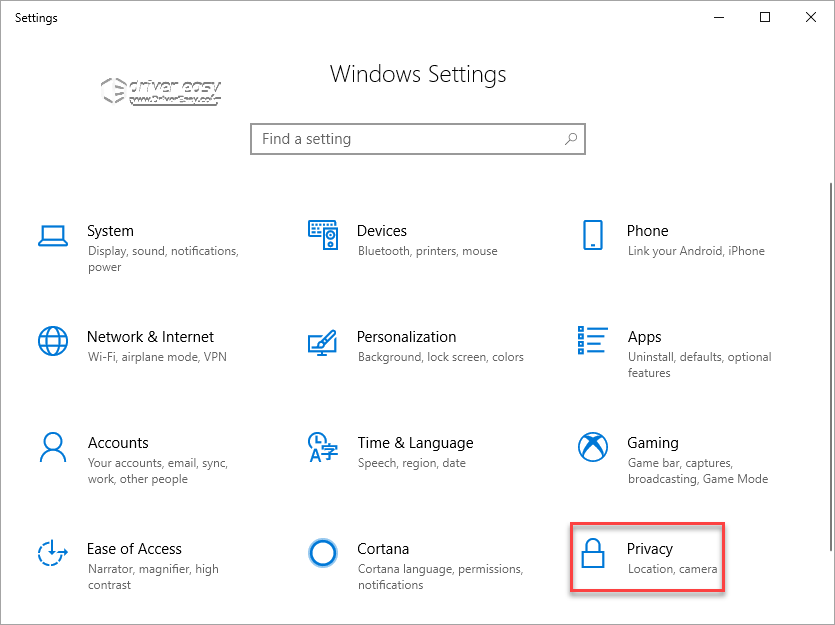
3) ক্লিক করুন মাইক্রোফোন ।

4) ক্লিক করুন পরিবর্তন বোতাম
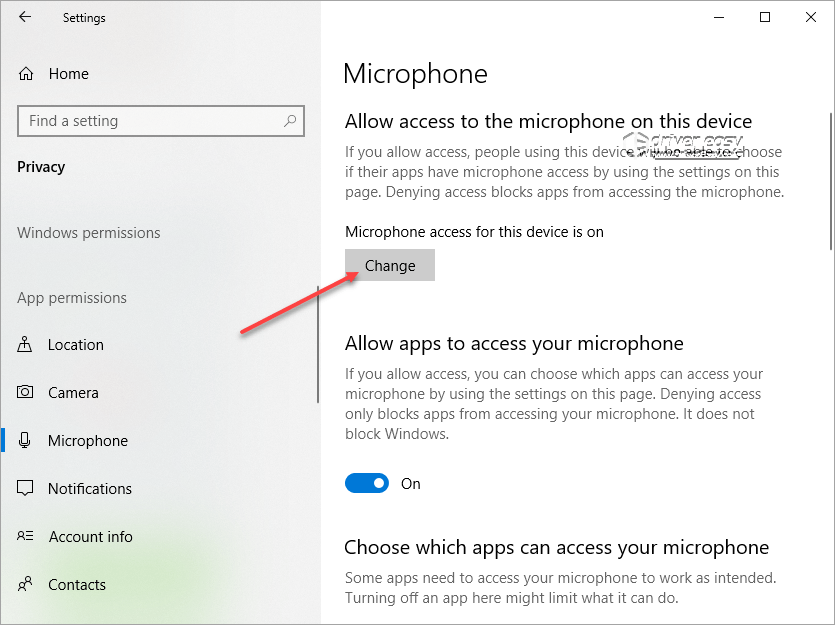
যদি আপনি দেখতে পান ‘এই ডিভাইসের জন্য মাইক্রোফোন অ্যাক্সেস’ চালু , এর অর্থ মাইক্রোফোনটিকে আপনার কম্পিউটারে অ্যাক্সেসের অনুমতি দেওয়া হয়েছে। ছেড়ে দিন এবং পরবর্তী পদক্ষেপের দিকে রওনা ।
যদি আপনি দেখতে পান ‘এই ডিভাইসের জন্য মাইক্রোফোন অ্যাক্সেস’ বন্ধ , বোতামে ক্লিক করুন এটি চালু কর ।
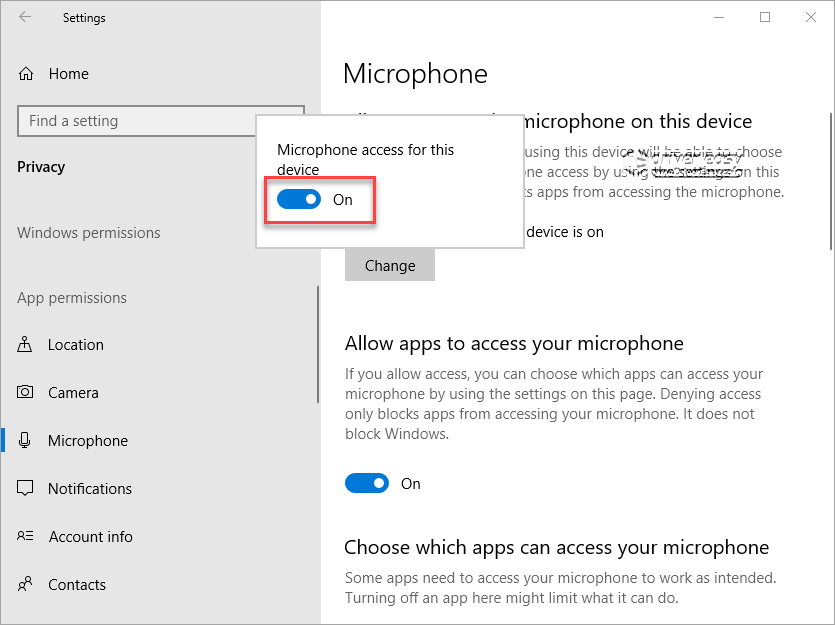
5) নিশ্চিত করুন অ্যাপ্লিকেশনগুলিকে আপনার মাইক্রোফোনটি অ্যাক্সেস করার অনুমতি দিন চালু আছে
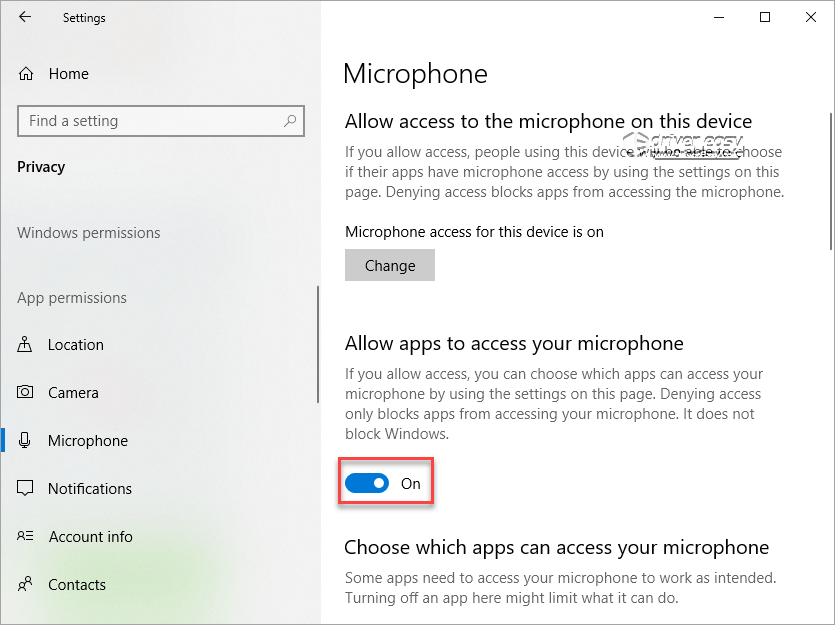
ঠিক করুন 2: আপনার মাইক্রোফোন ডিভাইস সেটিংস পরীক্ষা করে দেখুন
যখন কর্সার এইচএস 70 সহ কোনও হেডসেট মাইক কাজ করছে না, আমরা মাইকে কম্পিউটারে ডিফল্ট ডিভাইস হিসাবে অক্ষম রয়েছে কি না তা পরীক্ষা করতে পারি। সাধারণত, আপনি একবার মাইকে কম্পিউটারে প্লাগ করেন, এটি স্বয়ংক্রিয়ভাবে ডিফল্ট ডিভাইস হিসাবে সেট হয়ে যাবে। তবে কিছু ক্ষেত্রে আপনাকে নিজেরাই ডিভাইসটি সক্ষম করতে হবে to
আপনি প্রয়োজনে সেটিংসটি পরীক্ষা করতে এবং সেটিংস পরিবর্তন করতে এই পদক্ষেপগুলি অনুসরণ করতে পারেন:
1) আপনার কীবোর্ডে, টিপুন উইন্ডোজ লোগো কী এবং আর রান বাক্সটি শুরু করতে একই সময়ে কী key
2) বাক্সে 'নিয়ন্ত্রণ প্যানেল' টাইপ করুন এবং ক্লিক করুন ঠিক আছে কন্ট্রোল প্যানেল খুলতে।
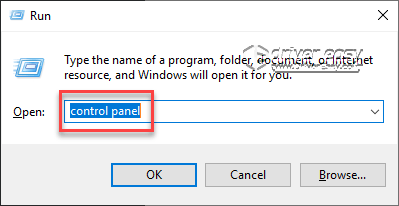
3) কন্ট্রোল প্যানেলে, দেখুন বড় আইকন ।
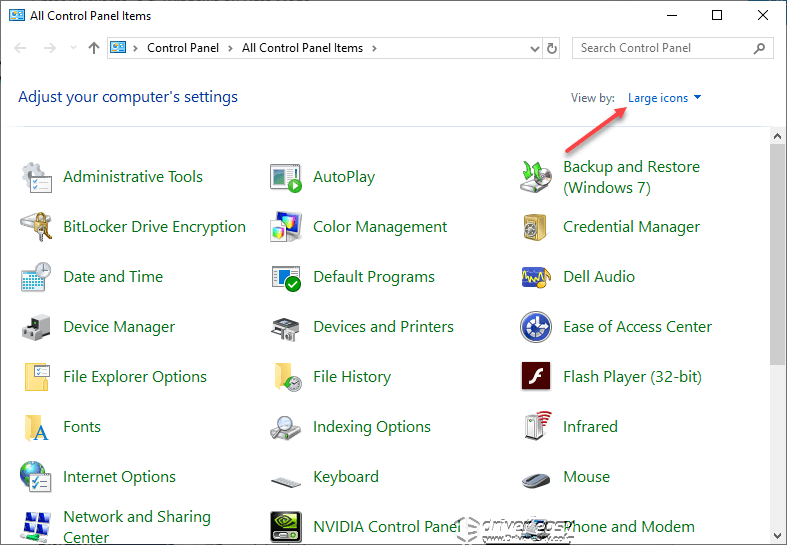
4) ক্লিক করুন শব্দ ।
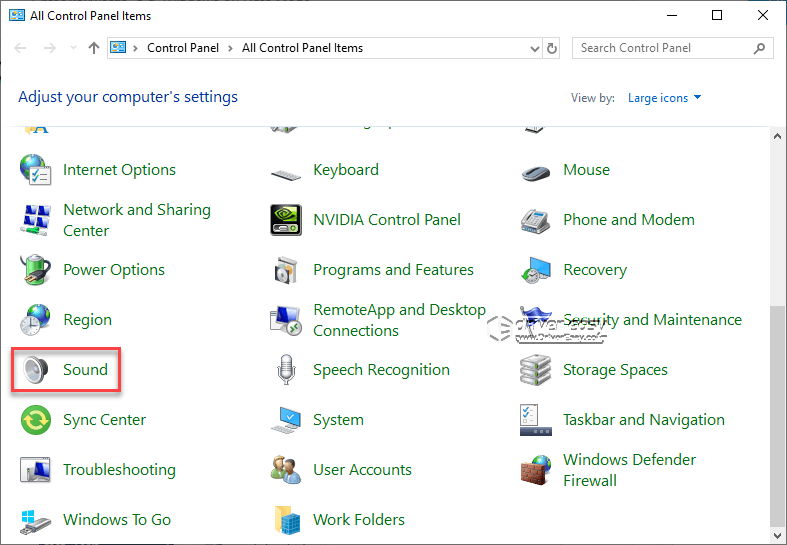
5) নির্বাচন করুন রেকর্ডিং ট্যাব
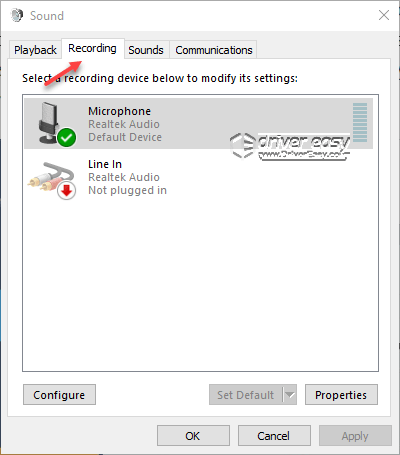
আপনি যদি মাইক্রোফোনটিকে অক্ষম করে দেখেন, ডিভাইস ডান ক্লিক করুন এবং নির্বাচন করুন সক্ষম করুন ।
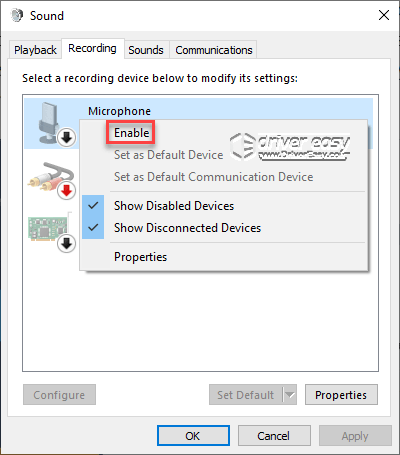
আপনি যদি ডিভাইসের তালিকায় মাইক্রোফোন না দেখতে পান তবে আপনাকে প্রথমে এটি দেখানো দরকার, তারপরে এটি ম্যানুয়ালি সক্ষম করুন।
ক। ফাঁকা জায়গায় রাইট ক্লিক করুন এবং নির্বাচন করুন অক্ষম ডিভাইসগুলি দেখান । তারপরে আপনি তালিকার মাইক্রোফোন ডিভাইসটি দেখতে পাবেন।
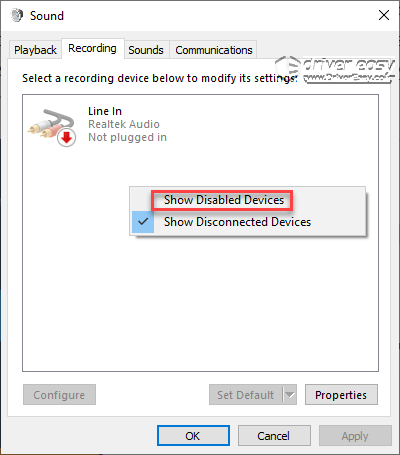
খ। মাইক্রোফোনটিতে রাইট ক্লিক করুন এবং নির্বাচন করুন সক্ষম করুন ।
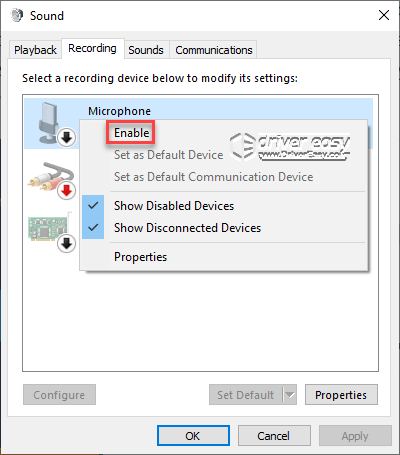
6) আবার মাইক্রোফোন রাইট ক্লিক করুন এবং নির্বাচন করুন ডিফল্ট ডিভাইস হিসাবে সেট করুন ।
7) মাইক্রোফোন নির্বাচন করুন এবং ক্লিক করুন সম্পত্তি ।
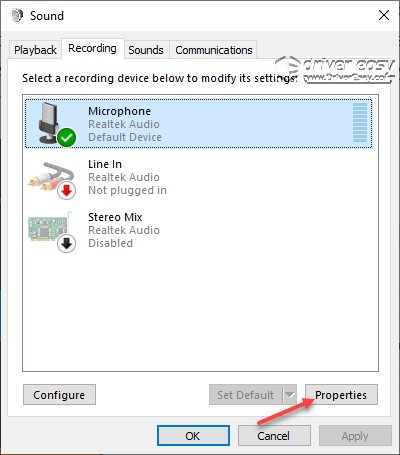
8) ক্লিক করুন স্তর ট্যাব এবং ভলিউম স্লাইডার শীর্ষে টানুন।
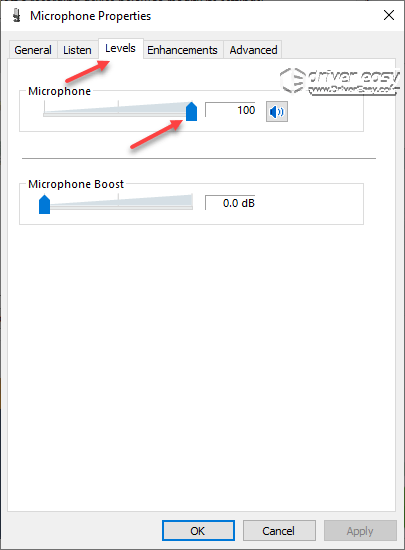
9) ক্লিক করুন ঠিক আছে -> ঠিক আছে ।
10) আপনার কর্সার এইচএস 70 মাইক কাজ করছে কিনা তা পরীক্ষা করে দেখুন।
3 ঠিক করুন: আপনার অডিও ড্রাইভার আপডেট করুন
সমস্যাটি ভুল, পুরানো অডিও ড্রাইভার বা হেডসেট ড্রাইভারের কারণে ঘটতে পারে। সমস্যাটি ঠিক করতে ড্রাইভার আপডেট করার চেষ্টা করতে পারেন।
আপনি ড্রাইভারটিকে ম্যানুয়ালি আপডেট করতে পারেন, তবে নিজে চালককে আপডেট করার সময়, ধৈর্য বা কম্পিউটার দক্ষতা না থাকলে আপনি এটি দিয়ে স্বয়ংক্রিয়ভাবে এটি করতে পারেন ড্রাইভার সহজ ।
ড্রাইভার ইজি স্বয়ংক্রিয়ভাবে আপনার সিস্টেমটি সনাক্ত করবে এবং এর জন্য সঠিক ড্রাইভারগুলি খুঁজে পাবে। আপনার কম্পিউটারটি ঠিক কোন সিস্টেমে চলছে তা জানা দরকার নেই, আপনার ভুল ড্রাইভারটি ডাউনলোড এবং ইনস্টল করার ঝুঁকি থাকা দরকার না এবং ইনস্টল করার সময় আপনার কোনও ভুল করার বিষয়ে চিন্তা করার দরকার নেই।
আপনি ড্রাইভার ইজির ফ্রি বা প্রো সংস্করণ দিয়ে স্বয়ংক্রিয়ভাবে আপনার ড্রাইভার আপডেট করতে পারেন। তবে প্রো সংস্করণটির সাথে এটি মাত্র ২ টি ক্লিক নেয় (এবং আপনি সম্পূর্ণ সমর্থন এবং 30 দিনের অর্থ ফেরতের গ্যারান্টি পাবেন):
1) ডাউনলোড করুন এবং ড্রাইভার ইজি ইনস্টল করুন।
2) চালক ইজি চালান এবং ক্লিক করুন এখন স্ক্যান করুন । ড্রাইভার ইজি তারপরে আপনার কম্পিউটারটি স্ক্যান করবে এবং কোনও সমস্যা ড্রাইভার সনাক্ত করবে।
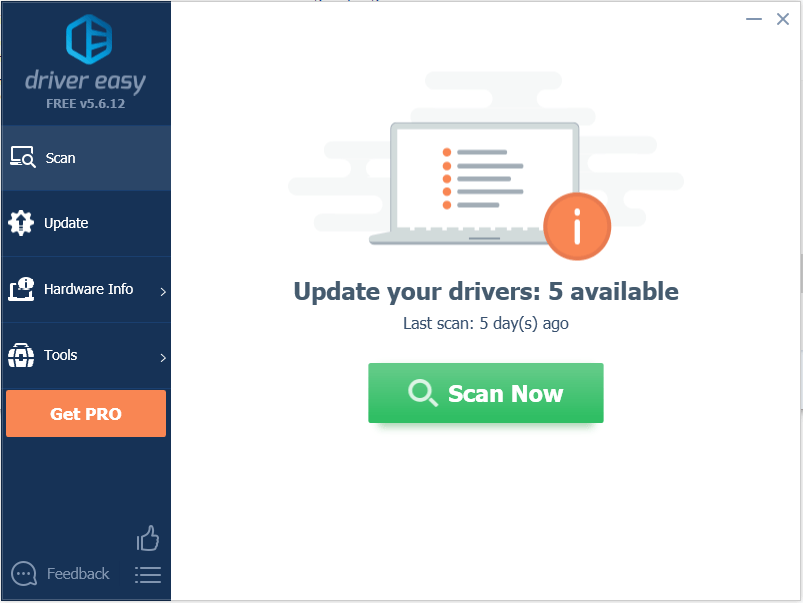
3) ক্লিক করুন হালনাগাদ এই ড্রাইভারটির সঠিক সংস্করণটি স্বয়ংক্রিয়ভাবে ডাউনলোড করতে একটি পতাকাঙ্কিত অডিও ড্রাইভারের পাশে বোতামটি চাপুন, তারপরে আপনি নিজে এটি ইনস্টল করতে পারেন (আপনি এটি বিনামূল্যে সংস্করণ দিয়ে করতে পারেন) version
বা ক্লিক করুন সমস্ত আপডেট করুন এর সঠিক সংস্করণটি স্বয়ংক্রিয়ভাবে ডাউনলোড এবং ইনস্টল করতে সব আপনার সিস্টেমে যে ড্রাইভারগুলি নিখোঁজ বা পুরানো আছে (এটির জন্য প্রয়োজন প্রো সংস্করণ - আপনি আপডেট আপডেট ক্লিক করলে আপনাকে আপগ্রেড করার অনুরোধ জানানো হবে)।
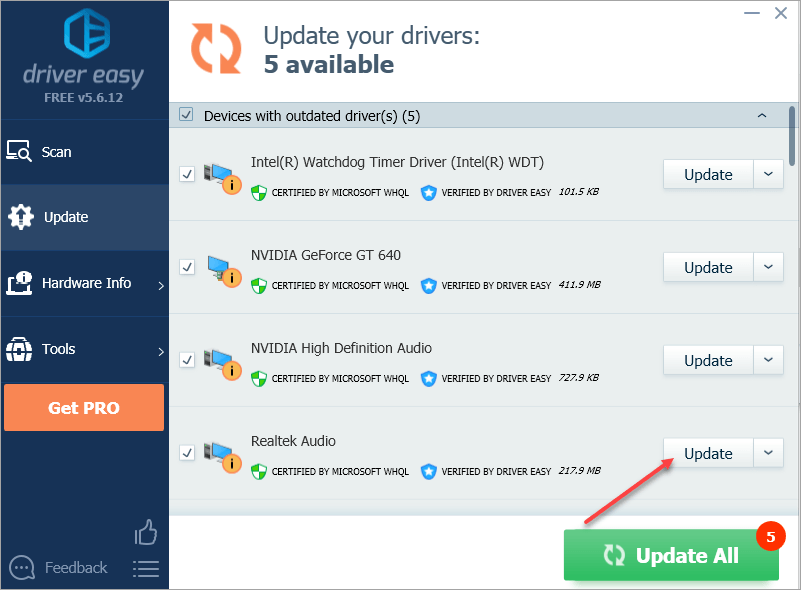
ড্রাইভার আপডেট করার পরে, আপনার কম্পিউটারটি পুনরায় চালু করুন এবং আপনার কর্সের এইচএস 70 মাইক কাজ করছে কিনা তা পরীক্ষা করে দেখুন।
ফিক্স 4: হার্ডওয়্যার সমস্যাগুলি নিবারণের জন্য
যদি উপরের ফিক্সগুলি সমস্যাটি সমাধান না করে তবে আপনার কর্সার এইচএস 70 মাইক কাজ করছে না এমনটি হার্ডওয়্যার সমস্যার কারণে হতে পারে। কম্পিউটারে মাইক বা পোর্টে শারীরিক সমস্যা থাকতে পারে। হার্ডওয়্যার সমস্যা সমাধানের জন্য, আপনি এই জিনিসগুলি করতে পারেন:
1) আপনার কম্পিউটারের অন্য বন্দরে আপনার কর্সার এইচএস 70 মাইকে সংযুক্ত করুন। যদি আপনার মাইক অন্য কোনও বন্দরে কাজ করে তবে এর অর্থ প্রথম পোর্টে কিছু ভুল আছে।
2) আপনার কম্পিউটারের এইচএস 70 মাইকে অন্য কম্পিউটারে ব্যবহার করে এটি কাজ করে কিনা তা দেখুন। যদি এটি অন্য কম্পিউটারে কাজ করে তবে এর অর্থ আপনার কম্পিউটারে কিছু সমস্যা আছে। কম্পিউটারের সমস্যা সম্পর্কে আপনাকে আরও চেক করা দরকার। পরামর্শের জন্য আপনি আপনার কম্পিউটারের বিক্রেতার সাথে যোগাযোগ করতে পারেন।
3) যদি আপনার মাইকটি এখনও কাজ না করে তবে এটি ঠিক করার জন্য আপনার এটি নির্মাতার কাছে প্রেরণের প্রয়োজন হতে পারে বা এটি একটি নতুন মাইক দিয়ে প্রতিস্থাপন করতে পারে।
আশা করি আপনি এই নিবন্ধটি কর্সের এইচএস 70 মাইকে কাজ করছে না এমন বিষয়ে সহায়ক বলে মনে করেন। আপনার যদি কোনও প্রশ্ন, ধারণা বা পরামর্শ থাকে তবে নিচে বিনা দ্বিধায় মন্তব্য করুন।
![[সমাধান!] DX12 ত্রুটি 0x887A0006 এবং 0x887A0005 এসি ছায়া](https://letmeknow.ch/img/knowledge-base/8A/solved-dx12-error-0x887a0006-0x887a0005-ac-shadows-1.jpg)

![[সমাধান] NVIDIA কন্ট্রোল প্যানেল অ্যাক্সেস অস্বীকৃত 2022 গাইড](https://letmeknow.ch/img/knowledge/61/nvidia-control-panel-access-denied-2022-guide.jpg)



